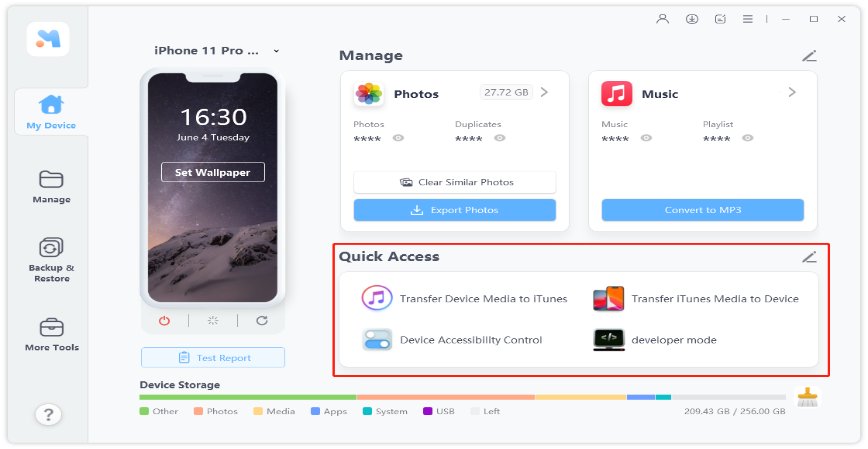
Recientemente compré una nueva Mac. Y ahora, deseo transferir toda mi música de iPhone a Mac. Desde que pasé años cultivando mi lista de reproducción, no quiero perder mis canciones. ¿Alguien puede sugerir cómo puedo resolver el problema?
Es posible que deba transferir música de iPhone a Mac para hacer una copia de seguridad de sus valiosos archivos de música en su iPhone o escuchar música de iPhone en su computadora. A diferencia de intercambiar imágenes o videos entre un iPhone y una Mac, enviar bandas sonoras de un iPhone a una Mac o viceversa es más desafiante debido a las restricciones de los derechos de autor.
Afortunadamente, con las herramientas adecuadas, transferir música de iPhone a Mac es sencillo. Usando el software de transferencia de iPhone, Apple Music o iTunes, puede transferir rápidamente su lista de reproducción de su iPhone a Mac.
Parte 1: Haga clic para copiar música de iPhone a Mac con un software de transferencia de Música de Mac Music de terceros (canciones no compradas incluidas)
Ultfone iOS Data Manager es un administrador de archivos iOS todo en uno que puede hacer una copia de seguridad, recuperarse, transferir y administrar todos sus datos en dispositivos iOS. Cuando trabaje con datos de iOS, nunca tendrá que preocuparse por las tareas laboriosas.
La capacidad de transferir archivos entre un iPhone y Mac/PC será mucho más flexible que antes. Música, imágenes, películas, mensajes y archivos adjuntos de WhatsApp, contactos y mensajes se encuentran entre los formatos de archivo compatibles.
COMPRAR AHORA
COMPRAR AHORA
Ventajas de Ultfone iOS Data Manager
- Puede hacer una copia de seguridad de archivos específicos caso por caso.
- Puede obtener una vista previa de archivos de copia de seguridad de forma gratuita y luego restaurarlos selectivamente más tarde.
- Realice una copia de seguridad de su iPhone, iPad o iPod a su computadora sin preocuparse por quedarse sin espacio.
- Ahorrando tiempo. Para una copia de seguridad de un archivo de 50 GB, solo se requiere media hora.
- No hay necesidad de una red.
- También puede transferir música no comprada.
- Vea todas las listas de copia de seguridad, incluidas las fechas de copia de seguridad y los modelos de dispositivos, así como las vistas previas de copia de seguridad gratuitas.
Cómo transferir música de iPhone a MacBook usando el administrador de datos de iOS sin sincronizar
Si desea copiar música de iPhone a Mac, use los pasos mencionados a continuación:
-
Paso 1 Conecte su dispositivo iOS a su computadora y seleccione la función «Administrar» en la barra de menú superior.
-
Paso 2 En la barra lateral izquierda, seleccione la categoría de música y luego elija el tipo de música en la categoría. Todos los archivos de música en su dispositivo se mostrarán en la lista. Puede seleccionar la música que necesita para exportar y hacer clic en el botón Exportar en el menú superior. La música seleccionada se transferirá a la computadora.
COMPRAR AHORA
COMPRAR AHORA
Parte 2: Cómo sincronizar música de iPhone a Mac con iTunes (no funciona para MacOS Catalina o más tarde)
iTunes lo ayudará a transferir canciones de iPhone a Mac siempre que las bandas sonoras se compraran en la tienda de iTunes. iTunes es la mejor opción si desea compartir pistas que ha descargado de otras fuentes también. Vale la pena mencionar que iTunes ha sido reemplazado por Finder en MacOS Catalina o posterior.
- Paso 1: use el cable USB para conectar su iPhone a su Mac.
- Paso 2: en su Mac, vaya a la cuenta> Autorizaciones> Autorizar esta computadora> Autorizar.
-
Paso 3: Localice la pestaña Archivo, luego haga clic en «Dispositivos» en el menú desplegable. Elija «Transferir compras de (su dispositivo)».
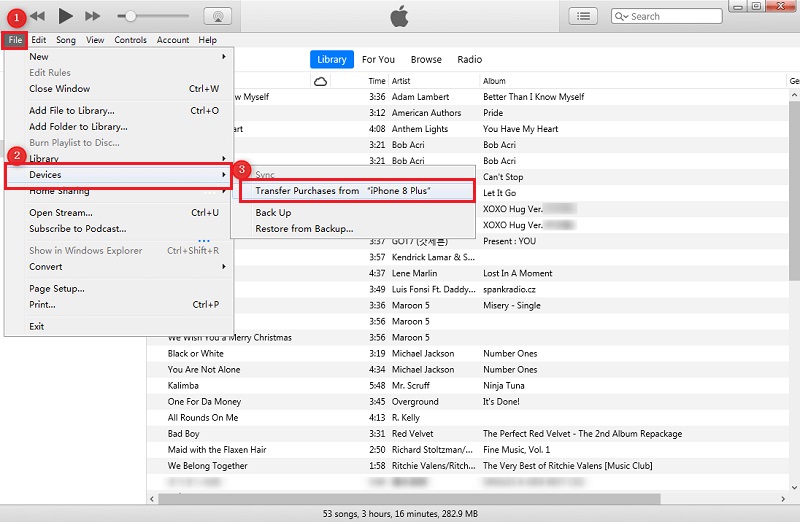
Parte 3: Cómo obtener música de iPhone a Mac a través de Apple Music
Si tiene una suscripción de Apple Music, la música de su iPhone se sincronizará en todos sus dispositivos, por lo que no tendrá que moverla a su computadora manualmente. Todo lo que tiene que hacer es habilitar la biblioteca de música iCloud o la biblioteca de sincronización en su iPhone y Mac e iniciar sesión con la misma ID de Apple en ambos dispositivos. Después de eso, puede importar música de forma inalámbrica y automáticamente de iPhone a Mac.
Para sincronizar la música de su iPhone a su Mac con Apple Music, siga estos pasos:
Recommended Read: 5 Maneras Efectivas de Transferir Música de iPhone a la Biblioteca de iTunes
Paso 1: Regístrese en Apple Music.
- En su iPhone, vaya a la aplicación de música y seleccione por usted.
- Elija un plan de suscripción golpeándolo ahora.
- Inicie sesión con su ID de Apple y verifique los detalles de facturación.
Paso 2: Inicie sesión con el ID de Apple que usó para comprar la membresía de Apple Music en su Mac.
- Abra iTunes o la aplicación Apple Music.
- Seleccione «Cuenta»> «Iniciar sesión» en el menú desplegable.
- Se debe ingresar su ID y contraseña de Apple.
Paso 3: en su Mac y iPhone, habilite la biblioteca de música iCloud (en macOS o iOS más antiguos) o la biblioteca de sincronización.
- Alterne en «Icloud Music Library» o «Sync Library» en el menú de música Configuración del iPhone>.
- Abra la aplicación Apple Music en su Mac y vaya a Música> Preferencias. Para habilitar la opción, vaya a la página general y elija «Biblioteca de música iCloud» o «Biblioteca de sincronización». Haga clic en Aceptar.
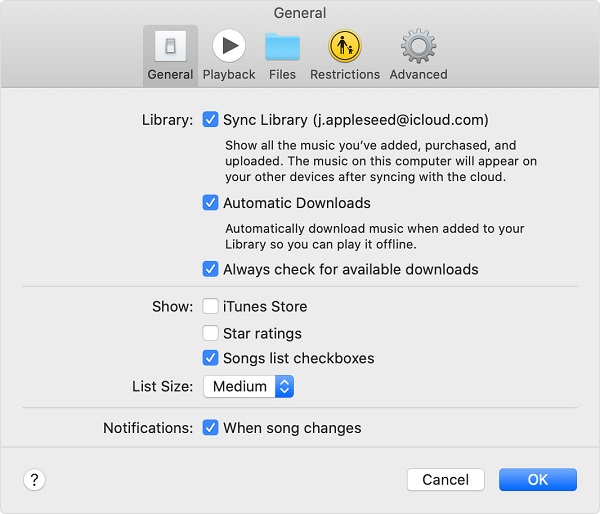
Nota: Este método solo funciona si tiene una suscripción de Apple Music.
Parte 4: Cómo copiar música de iPhone a Mac a través de Airdrop
Para transferir canciones de su iPhone a su PC usando AirDrop, siga los pasos a continuación:
- 1. Desde el centro de control, habilite AirDrop en su iPhone.
- 2. Encienda WiFi y Bluetooth en su Mac yendo a AirDrop in Finder (si está apagado).
-
3. En ambos dispositivos, establezca el descubrimiento de AirDrop para todos.
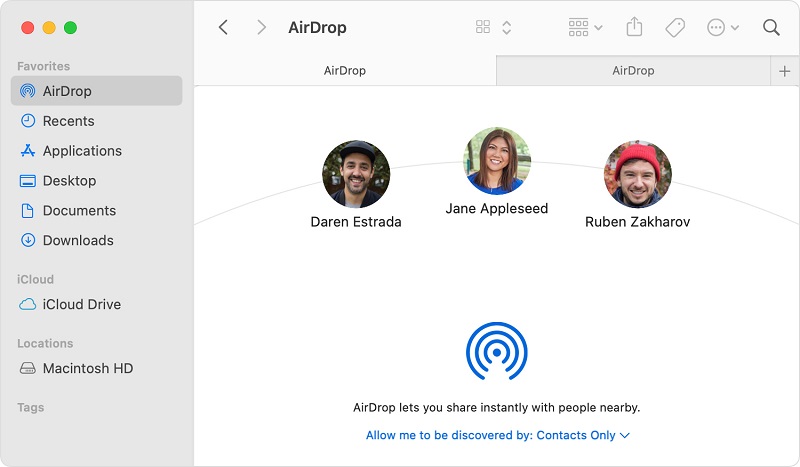
- 4. Abra la aplicación de música y seleccione las canciones que desea airdrop desde iPhone a Mac.
-
5. Toque el botón Compartir y elija el Mac suyo para compartir.
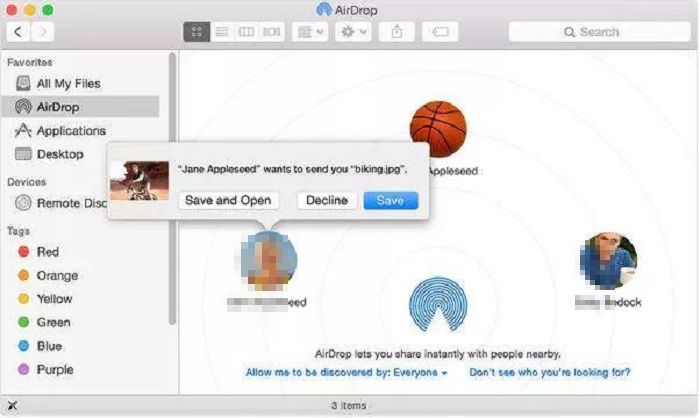
Concluir
Cuando obtiene una nueva Mac y desea mover música de iPhone a Mac, las soluciones mencionadas anteriormente pueden ayudarlo a lograr la hazaña con facilidad. Si bien otros métodos tienen algunas escasez e inconvenientes, Ultfone IOS Data Data Manager ofrece una forma fácil y rápida de transferir música de iPhone a Mac con un solo clic.
